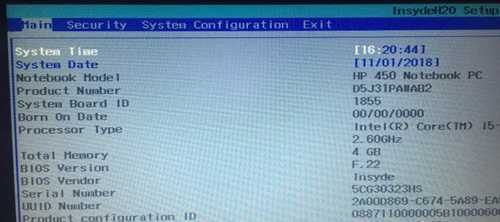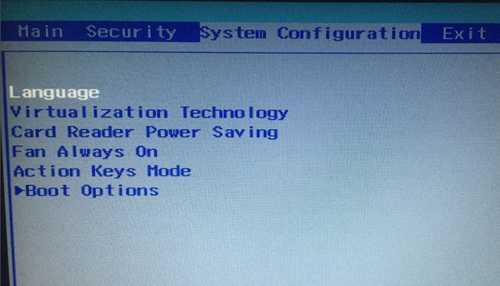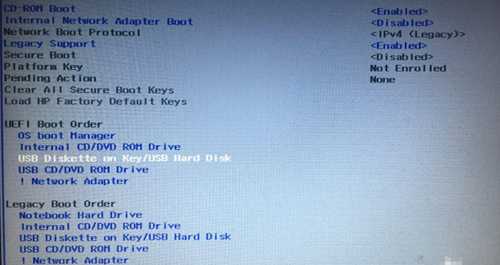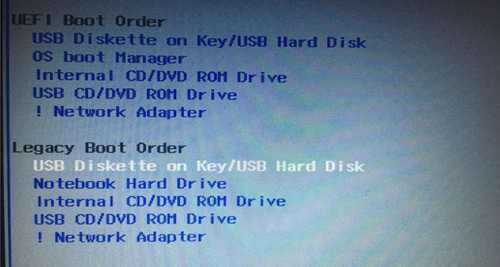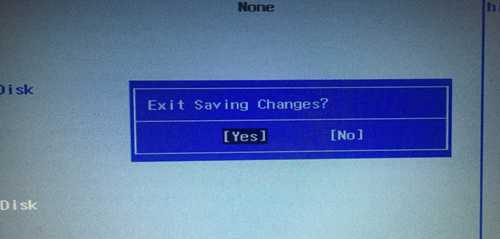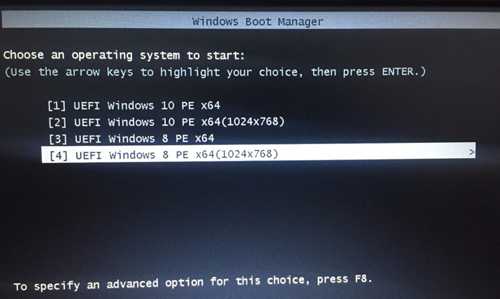笔记本设置U盘启动怎么做
(编辑:jimmy 日期: 2025/1/9 浏览:2)
笔记本设置U盘启动怎么做
电脑怎么设置U盘启动?我们知道U盘是装系统最常用工具,要使用U盘装系统之前,我们需要设置电脑从U盘启动,大部分电脑都支持通过启动快捷键选择U盘启动,少数机型则需要进bios设置U盘启动,接下来就跟着小编一起来看看吧。
1、首先准备好一个U盘,而且已经做过U盘系统,然后就是准备好笔记本了,笔记本随意,
2、接着将U盘插入笔记本usb接口上,然后将笔记本关机,这样便于下面操作。
3、接着启动笔记本电源键,在启动同时要按键盘上f系列,一般进入到bios设置按F2即可,有笔记本是不同,具体百度查看一下自己笔记本进入bios按f几。
4、接着就会进入到bios主界面,在最上边一排是菜单选项,这里选择system configuration选项,如图所示:
5、接着在该选项下边找到boot options选项,这也就是引导选项,很多朋友会问我没有以上选项该怎么办,这里就教一下大家,其他选项不用管,直接找带有boot名称选项即可。
6、点击进入到boot选项下边,这里选项都是关于引导启动选项,直接找到下边boot order选项,这里就是设置启动顺序,在选项中就可以看到你U盘名称选项。
7、如果要设置第一启动,就需要将u盘调整到第一行,这里按f5或f6来调整上下操作,如果调整到第一行U盘选项。
8、设置好后按一下f10,这个就是保存并退出快捷键,在弹出小窗口选项yes就可以了,接着电脑就会重启。
、
9、重新启动后,电脑就会从U盘启动,由于U盘系统不一样,显示画面也是不一样,接下来按照自己操作方法操作就可以了,这里首先要保证就是能从u盘启动。
最后电脑就会通过U盘启动啦,以上就是笔记本设置U盘启动操作方法了,希望能帮助到你们。